Как отключить рекламные блоки в utorrent: убираем рекламу за несколько кликов
Как убрать рекламу в торренте навсегда
В первом способе опишу подробно, как с помощью настроек убрать рекламу в торренте. Если у Вас нет желания ковыряться в настройках, можете переходить ко второму или третьему способу которые также гарантируют результаты.
Внимание! Для того, чтобы отключить рекламу вам придется изменить некоторые дополнительные настройки в программе, и если вы сделаете какую — либо ошибку, это может негативно повлиять на работу Utorrent. Будьте осторожны и следуйте всем инструкциям тщательно.. Для отключения рекламы, запускаем программу uTorrent или переходим в программу если она запущена, нажимаем в меню пункт «Настройка» — «Настройка программы» или просто воспользуйтесь сочетанием клавиш для быстрого доступа к настройкам — Ctrl+P
Для отключения рекламы, запускаем программу uTorrent или переходим в программу если она запущена, нажимаем в меню пункт «Настройка» — «Настройка программы» или просто воспользуйтесь сочетанием клавиш для быстрого доступа к настройкам — Ctrl+P
Переходим в пункт «Дополнительно» перед вами откроются настройки торрента, только не нажимайте на «+» нам туда не нужно.
Далее нам нужно через фильтр найти и отключить параметры, которые отвечают за рекламные блоки в торренте. В фильтр можно вводить часть имени для быстрого поиска, так как настроек много и потеряться очень легко. Отключение производится путем смены переменной на «false», можно поменять двойным нажатием мыши на параметре или же внизу выбрать значение «НЕТ».
Отключение рекламы в левом нижнем углу utorrent
Чтобы отключить рекламу в нижнем левом углу торрента, нужно найти и отключить опцию которая отвечает за показ баннеров – «offers.left_rail_offer_enabled»
Давайте найдем этот параметр через фильтр, кстати, название опции может отличаться в зависимости от версии, нужно ввести правильное ключевое слово, которое в зависимости от версии будет скорее всего неизменным – «left_rail_offer»
Вводите «left_rail_offer» в фильтр и вы увидите опцию в диалоговом окне ниже, как на картинке ниже:
Вы увидите значение данной опции будет – «true», значение опции меняем на «false» отрицательно, дважды щелкнув мышкой или нажав на настройку и выбрать с низу «НЕТ»
После область под рекламой пропадет навсегда)
Отключить рекламу расположенную на верхней панели торрента
Слева рекламу отключили, теперь нужно отключить рекламу в utorrent, которая находится в самом верху программы. Для этого нам нужно найти и отключить опцию «offers.sponsored_torrent_offer_enabled»
Введите ключевое слово «sponsored_torrent_offer» в поле фильтр, должны увидеть опцию ниже в диалоговом окне. Дважды щелкнув мышкой или нажав на настройку и выбрать с низу «НЕТ»
Отключаем другие объявления и предложения
Хорошо, очень хорошо, слева и сверху рекламу отключили, но нужно еще отключить дополнительные рекламные блоки. Для этого найдем и отключим еще несколько параметров в программе:
- gui.show_plus_upsell Ключевое слово: show_plus
- bt.enable_pulse Ключевое слово: enable_pulse
- gui.show_notorrents_node Ключевое слово: show_notorrents
- offers.content_offer_autoexec Ключевое слово: offer_autoexec
Просто найдите каждую опцию с помощью ключевых слов и отключите их с помощью двойного щелчка мыши на них или просто выбирая «НЕТ» внизу окна, у вас должно быть возле каждой настройки параметра – «false».
После того как отключите все опции, нажмите на кнопку «ОК» и выйдите из клиента utorrent полностью. В открытом окне выберите «Файл» — «Выход».
Или нажмите на значке в трее правой кнопкой мыши и выберите «Выход».
Немного подождите и запускайте торрент снова, вы увидите совершенно чистый клиент, без рекламы!
По мне так первый способ самый качественный, хотя и придется немного покопаться в настройках, но это и полезно с одной стороны))
Как отключить рекламу и всплывающие окна?
Отключить рекламу можно несколькими способами: с помощью соответствующих настроек uTorrent, специализированного приложения или блокираторов рекламы.
Используем настройки самой программы, чтобы заблокировать и удалить рекламу
Открываем пункт «Настройки» в основном окне программы и выбираем «Настройки программы». Того же результата можно было достичь с помощью сочетания горячих клавиш Ctrl+P.
В самом конце списка настроек, находящегося в левой части появившегося окна, находится элемент «Дополнительно». Он содержит набор переменных, значения которых определяют различные опции uTorrent. Чем-то эта система напоминает организацию реестра Windows.
Интерфейс окна довольно простой. В столбце «Имя» выбираем нужную переменную, а снизу устанавливаем для неё одно из булевых значений: «Да» или «Нет», соответствующие английским параметрам «On» и «Off», которые тоже показываются в окне. Можно также воспользоваться двойным кликом мыши по имени переменной, что изменит её значение на противоположное.
Последовательно устанавливаем значение «Нет» следующим переменным:bt.enable_pulse;
distributed_share.enable;
gui.show_notorrents_node;
gui.show_plus_upsell;
offers.content_offer_autoexec;
offers.featured_content_badge_enabled;
offers.featured_content_notifications_enabled;
offers.featured_content_rss_enabled;
offers.left_rail_offer_enabled;
offers.sponsored_torrent_offer_enabled.
Нажимаем «ОК» и возвращаемся в главное окно.
Часть настроек приложения uTorrent скрыта от обычного просмотра. Чтобы добраться до них, нажимаем Shift+F2 и снова заходим в «Настройки», затем переходим на «Дополнительно». Если всё сделано правильно, список параметров несколько изменится.
Устанавливаем значение «Нет» дополнительно открывшимся параметрам:gui.show_plus_upsell_nodes;
gui.show_plus_conv_upsell;
gui.show_plus_av_upsell;
gui.show_gate_notify.
Снова нажимаем «ОК» и возвращаемся в главное окно.
Выходим из программы
Важно выйти «по правилам», то есть зайти в пункт меню «Файл», а в нём выбрать «Выход».
Перезапускаем приложение uTorrent и любуемся окнами без рекламы.
Видео: как легко отключить баннеры?
Используем скрипт Pimp my uTorrent
Небольшой скрипт с характерным названием Pimp my uTorrent (в переводе — Прокачай мой uTorrent) предназначен для автоматического выполнения той же последовательности действий, по которой мы вручную меняли настройки торрент-клиента.
Сразу же после работы скрипта (до выхода и новой загрузки uTorrent) возможны некоторые экранные проблемы: часть информации может отображаться некорректно. Это нормально, всё наладится при новом запуске пакета.
Блокиратор рекламы Adguard
Блокиратор Интернет-рекламы Adguard предназначен для полной блокировки входящего рекламного потока в тех приложениях, которые определил пользователь. Одним из них может быть наш uTorrent.
Скачать программу можно с официального сайта производителя.
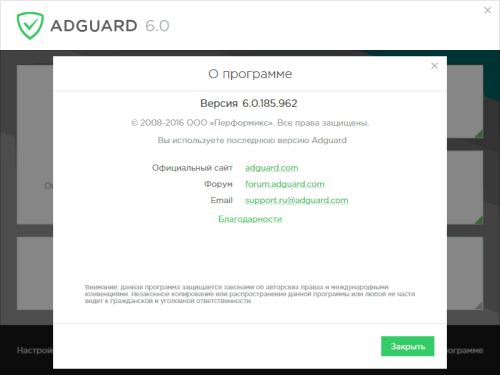
У программы Adguard есть даже отдельный форум пользователей
Возможности программы довольно широкие. В частности, Adguard может заблокировать рекламные баннеры, но оставить «полезную» рекламу исходя из интересов пользователя.
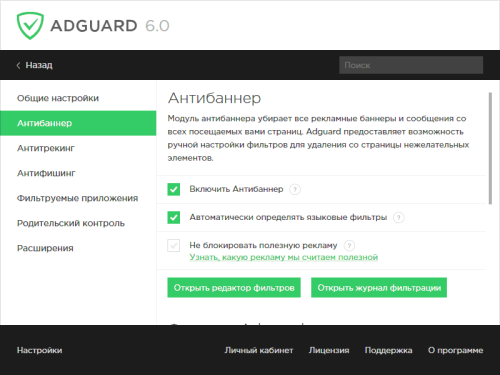
В Adguard предусмотрена настройка блокировки баннеров
Для того чтобы включить наш торрент-клиент в список программ, рекламу в которых должен блокировать Adguard, нужно сделать всего несколько действий:
- В главном окне Adguard переходим на вкладку «Фильтруемые приложения».
-
Поскольку uTorrent в списке пока нет, нажимаем большую кнопку «Добавить приложение».
-
В появившемся окне нажимаем на кнопку «Выбрать исполняемый файл…» и с помощью Проводника переходим в каталог с основным файлом uTorrent.exe.Обычно это C:\Пользователи\имя_пользователя\AppData\Roaming\uTorrent, но если поиск каталога вызывает затруднение, можно воспользоваться поиском Windows 7.
- Выделяем файл uTorrent.exe и нажимаем кнопку «Открыть».
Реклама заблокирована.
Торрент-клиент uTorrent имеет множество несомненных достоинств, включая бесплатное распространение и устойчивость работы. Отключение навязчивых рекламных блоков с помощью настроек пакета или сторонних приложений добавляет загрузчику ещё несколько плюсов.
Отключаем рекламу в программе Торрент
Отключается реклама в uTorrent довольно просто. Входим в меню, выбираем «Настройки», далее, в ниспадающем меню выберем «настройки программы».

У нас откроется новое окно, где мы выберем «Дополнительно»
Затем, обращаем внимание на фильтр. Он находится вверху справа
В данное диалоговое окно мы будет вводить команды (отвечающие за рекламу в uTorrent), и будем их отключать. Над найденной командой будет стоять надпись «True». Её мы будем менять на «false», путём нажатия на значение «Нет».

Итак, первым делом отключим рекламу в верхней части программы. Для этого, в фильтр введем сочетание «sponsored_torrent_offer». У нас получается следующая команда. Нажимаем нет, затем Ок. Рекламу вверху мы отключили.

Далее, отключим боковую рекламу. Для этого, введём сочетание «left_rail_offer». Выбираем нет и Ок. Боковая реклама теперь у нас отключена.

Основные два блока рекламы мы отключили. Отключим оставшиеся объявления, введя следующие команды «show_notorrents», «show_plus», «offer_autoexec», «enable_pulse».

Суть та же, у нас появляется команда, выбираем «Нет» и Ок. Таким образом, мы удалили рекламу в программе Торрент. Выходим из программы, выбрав меню «Файл», затем ниспадающее «Выход».
Запомните одно! После того, как вы удалили какую-то программу с компьютера, или произвели изменения в настройках одной из программы, желательно очистить реестр любой утилитой для очистки реестра, к примеру, программой «Ускоритель компьютера», или той, которая у вас установлена и запустим программу Торрент. Как видите, нигде рекламы нет.
Как убрать рекламу в uTorrent
Удалить рекламные блоки из интерфейса торрент-клиента uTorrent можно 4-мя способами. Рассмотрим каждый подробнее.
Через настройки
В программе присутствует штатная функция отключения рекламы через меню дополнительных настроек. К сожалению, в справке не написано, как это сделать, а без подсказки понять это сложно. Смотрите порядок действий на примере последней версии uTorrent 3.5.5.
Нажмите CTRL+P и перейдите во вкладку «Дополнительно».

Здесь вы увидите кучу настраиваемых параметров, и у каждого прописано значение. Наша задача найти настройки, относящиеся к отображению рекламных блоков и показу спонсорских уведомлений. Такие настройки начинаются на слово offers – скопируйте это слово и вставьте в окно фильтра сверху.

Затем выберите из отфильтрованного списка параметр offers.left_rail_offer_enabled и измените его значение на «НЕТ». Повторите действие с остальными параметрами (см. скриншот ниже).

В конце сохраните настройки и перезапустите uTorrent.
С помощью блокировщика
Чтобы убрать рекламу вторым способом, понадобится сторонняя программа – блокировщик AdGuard. Кроме стандартной функции блокировки рекламы в браузерах, AdGuard умеет вырезать рекламные баннеры и ссылки из интерфейса программ. Причем делает это на автомате, незаметно для пользователя и не влияя на производительность.

Установите AdGuard на компьютер не меняя настроек, выставленных по умолчанию. uTorrent уже добавлен в список фильтруемых приложений, поэтому дополнительных действий от вас не потребуется. Даже перезапускать торрент-клиент не придется. Блокировка начнется сразу же.
Если есть деньги
Также, убрать рекламу из uTorrent можно купив подписку «Ad-Free» за 4.95$ в год на официальном сайте. Оплата производится в рублях по курсу ЦБ РФ. Доступно 3 способа оплаты – карточкой, PayPal и WebMoney. Подписка будет продлеваться автоматически каждый год, отказаться можно в любое время.
Где скачать uTorrent без рекламы, чтобы не надо было ничего настраивать
Реклама появилась в uTorrent только в ноябре 2012 года, после выхода версии 3.2.2. До этого рекламных баннеров не было ни сбоку, ни в верхней части интерфейса. Поэтому логичным будет скачать любой предыдущий выпуск программы, в промежутке от 2.0.0 до 3.2.1. После установки зайдите в настройки (CTRL+P), и там во вкладке «Общие» отключите автоматическое обновление.

Используем специальный скрипт
Мало кто знает, но существуют специальные скрипты, которые автоматически вносят все требуемые правки в настройки uTorrent, заставляя его более не демонстрировать рекламу. Однако рабочий скрипт еще нужно найти.
Некоторые из них могут серьезно повредить операционную систему. Особенно, если они были заражены вредоносными объектами. Так что лучше использовать именно то, что предлагаем мы. А вот инструкция по использованию скрипта.
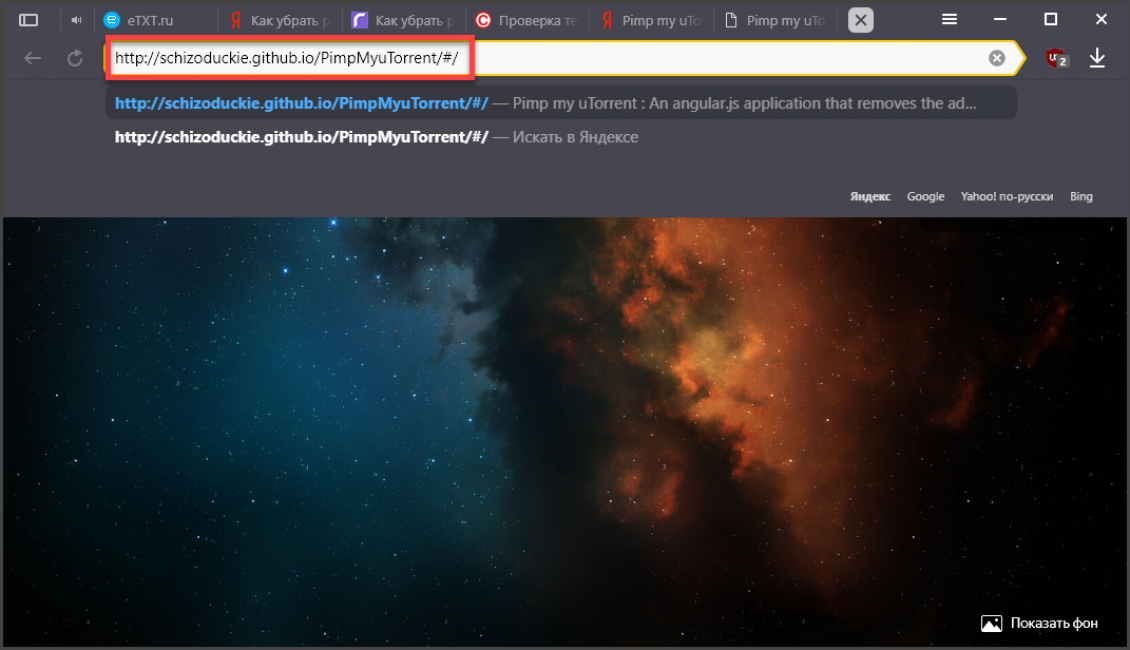
Сначала запускаем веб-обозреватель и в адресной строке вводим http://schizoduckie.github.io/PimpMyuTorrent/#/ . Нажимаем на Enter
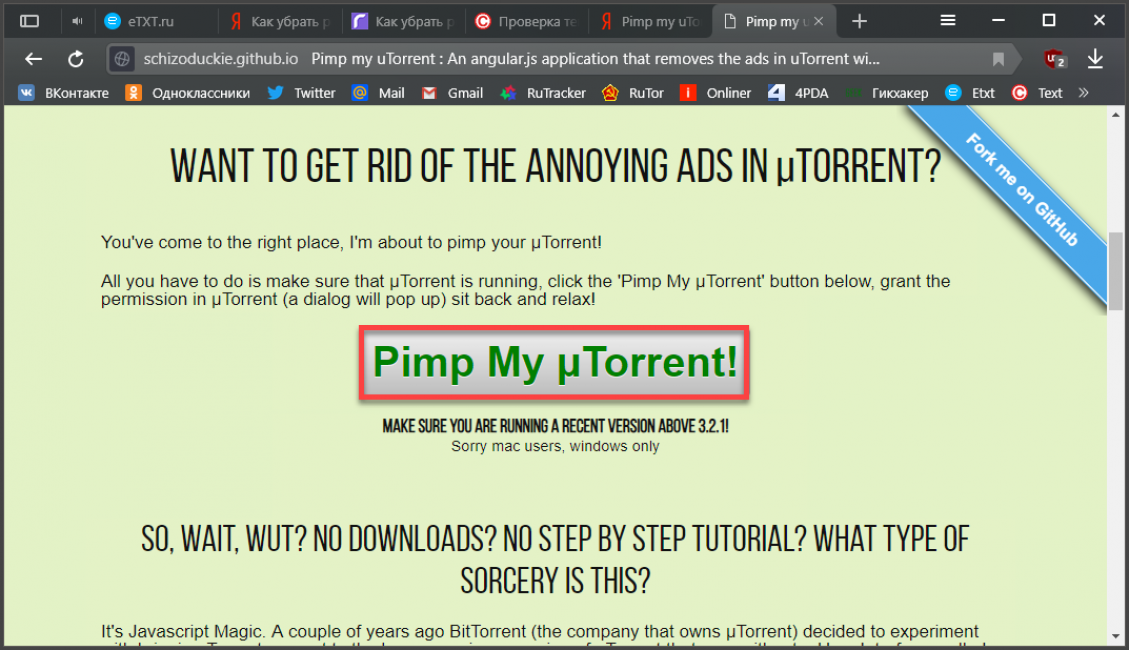
Далее нажимаем кнопку Pimp My uTorrent , которая располагается на главной (и единственной) странице ресурса.
Вот и все, что нужно сделать. Скрипт запустится автоматически и приведет ваш торрент-клиент в подобающий вид. Этот вариант гораздо проще – не нужно копаться в настройках. И все же, специалисты настойчиво рекомендуют первый.
Оно и понятно. Ведь намного проще, когда ты сам понимаешь, что ты делаешь с программой и какие последствия могут быть. К тому же, доверять автоматике стоит не всегда. Даже у скриптов иногда бывают сбои.
Заключение
А теперь подведем итоги. В данном материале мы поговорили о том, как удалить из торрент-клиента uTorrent всю ненужную и раздражающую рекламу. Для решения этой задачи есть целых два способа: ручной и автоматический.
Конечно, лучше всего использовать ручной, так как можно полностью контролировать процесс и отслеживать ошибки. А если ошибется автоматика, то будет непонятно, что случилось и как это решать. Так что ручная настройка определенно лучше.
Отключение рекламы в uTorrent на этапе установки
Если на вашем компьютере еще не установлен uTorrent, отключить рекламу вы можете на этапе загрузки. Существует два способа.
Приобрести официальную версию uTorrent
Этот вариант подходит пользователям, которые не хотят самостоятельно отключать рекламу в uTorrent или привыкли пользоваться только официальными торрент-клиентами.
Как убрать рекламу в uTorrent,приобретя платную версию:
- Выберите версию программы для покупки
- Стоимость AD-FREE — $4.95 в год, выгодней всего выбрать эту версию uTorrent.
- Заполните данные, необходимые для оплаты и нажмите на кнопку “Купить сейчас”.
Преимущества платной версии uTorrent понятны: программа работает без перебоев, глюков. Недостаток – необходимость тратить время на скачивание и установку. Но, согласитесь, $4.95 в год – мизерная стоимость подписки на год за возможность загрузки торрентов без рекламы.
Скачать модифицированную версию без рекламы
На всевозможных торрент-порталах можно найти измененные “пользовательские” версии uTorrent приложения, которые были “доработаны” опытными пользователями.
Как правило, отключение рекламы uTorrent в таких модифицированных версиях происходит автоматически, однако скачивать такие программы – рискованное занятие, поскольку можно «поймать» вирусы.
Как скачать версию uTorrent без рекламы:
- Зарегистрируйтесь на форуме https://rutracker.org/forum/index.php.
- В поиск введите uTorrent и выберите в результатах нужную версию торрент-клиента.
- Скачайте программу, ознакомившись с описанием.
- Проверьте файл на вирусы.
- Установите uTorrent на ПК.
Мы не советуем скачивать пиратское ПО. Вместо этого, лучше использовать способы отключения рекламы, описанные ниже.
Полезно. Лучшие торрент-менеджеры для телефона мы собрали здесь.
Как в uTorrent убрать рекламу: 5 способов отключения назойливых банеров
В интернете в свободном доступе находится далеко не один Torrent-клиент для скачивания фильмов,…
Рекламные блоки раздражают пользователей Torrent-клиентов. Многие не знают, как легко и бесплатно можно отключить навязчивую рекламу, а разработчики настойчиво предлагают покупать платную версию программы для отключения баннеров. UTorrent – яркий представитель такого ПО. Рассмотрим бесплатные способы, как в Торренте убрать рекламу:
- в левом нижнем углу;
- баннер обновления до платной версии;
- на верхней панели.

Реклама в левом нижнем углу
Большой и раздражающий блок в левой нижней части экрана – первое что хочется заблокировать. Инструкция, как в uTorrent отключить рекламу в левом нижнем углу:
- Попадаем в настройки программы. Делается это либо через панель инструментов (нажимаем на иконку с шестеренкой в левом верхнем углу экрана программы), либо через сочетание клавиш Ctrl + P. Также можно зайти в меню Настройки -> Настройки программы.
- Переходим во вкладку с дополнительным настройками (самая нижняя вкладка).
- В строке для поиска (Фильтр) нужно ввести значение — Left. В результате отобразится таблица с результатами поиска. В содержимом находим значение «offers.left_rail_offer_enabled».
- В строке будет расположен чекбокс со значением true. Двойным кликом нажимаем на эту строку, после чего вместо значения true появится false. Также можно просто выделить строку, и выбрать переключатель «НЕТ» внизу. На предостережение об изменении настроек не обращаем внимания.
- После того, как в нужной строчке появилось значение false нажимаем кнопку ОК.

Реклама должна сразу исчезнуть. В противном случае достаточно полного перезапуска программы, чтобы изменения вступили в силу.
Баннер обновления до платной версии
Теперь блокируем баннер, где пользователю предлагают заплатить и обновиться до PRO версии Торрента. Делается это так:
- Заходим в настройки любым возможным образом (быстрее всего — нажав Ctrl + P), откуда переходим во вкладку Дополнительные.
- В строке поиска на этот раз вводим — plus.
- В таблице отыскиваем строчку «gui.show_plus_upsell» и двойным кликом переводим в значение false.
- Нажимаем ОК.
- Если баннер не исчез – полностью перезагружаем клиент.

Реклама на верхней панели
Помимо левого нижнего баннера, рекламная полоска в uTorrent появляется в верхней части окна программы. Она также раздражает пользователей, разберемся с тем, как в uTorrent убрать рекламу сверху панели:
- Нажимаем Ctrl + P или любым другим способом попадаем в настройки торрент-клиента.
- Попадаем в раздел Дополнительно.
- Вводим в строке поиска (Фильтр) вверху слово offer.
- В результате появится таблица с четырьмя строчками результата поиска.
- Переключить двойным кликом каждую из строк в состояние false.
- Нажать ОК.
- Если рекламная строчка в верхней части программы не исчезла – перезагрузить uTorrent.

Отключение рекламы с помощью Pimp my скрипта
Как в uTorrent убрать рекламные блоки без ковыряния в настройках? Есть возможность прибегнуть к помощи дополнительного скрипта. Он занимает минимум места в памяти, и позволит провести все вышеописанные действия по удалению рекламы из клиента автоматически.
Шаг 2
Теперь uTorrent должен самостоятельно запуститься. Отобразится диалоговое окно, спрашивающее разрешение на использование скачанного скрипта. Остается согласиться с предложением.
Шаг 3
Поначалу некоторые надписи в окне торрента пропадут. Это показатель того, что скрипт стал действовать. Волноваться об исчезновении не нужно, перезагружаем торрент-программу. После повторного запуска убеждаемся, что реклама испарилась, а интерфейс клиента претерпел небольшие изменения.

Избавляемся от рекламы с помощью Adguard
Наиболее надежный способ как отключить рекламу в торренте – при помощи посторонней полноценной программы. Adguard – вариант такого софта. С ее помощью реклама удаляется не только в uTorrent, но и в других программах.
После инсталляции и запуска Adguard нужно добавить uTorrent в программу.
- Кнопка «Добавить» есть в нижней части окна.
- Нажимаем Обзор, указываем путь к местоположению торрента на жестком диске и подтверждаем действие кнопкой ОК.
- В настройках программы в пункте Фильтруемые приложения появится строчка uTorrent.

После этого Adguard выполнит всю работу и реклама из приложения будет полностью удалена.
Как отключить рекламу в uTorrent
UTorrent – один из самых популярных торрент-клиентов, и это неспроста. Все благодаря его простоте и удобству использования. Но в последних версиях программы появилась реклама.
Не слишком навязчивая, однако все же мешающая комфортному использованию программы.
У многих пользователей возникает вопрос: как отключить рекламу в uTorrent? Ознакомившись с данной инструкцией, вы узнаете, как полностью избавиться от рекламы в uTorrent.
Отключаем рекламу в uTorrent
Запустите uTorrent и перейдите в Настройки – Настройки программы или войдите в настройки с помощью комбинации клавиш Ctrl+P

В открывшемся окне выберите пункт «Дополнительно». Здесь вы увидите список переменных и их значения. Если выбрать одно из значений, напротив которого стоит «true» или «false», внизу появится возможность выбрать «ДА» или «НЕТ», т. е. true=включено, false=выключено.

Для того, чтобы отключить рекламу, нужно установить для определенных переменных значение «false». Вот их список:
offers.left_rail_offer_enabled
offers.sponsored_torrent_offer_enabled
offers.content_offer_autoexec
offers.featured_content_badge_enabled
offers.featured_content_notifications_enabled
offers.featured_content_rss_enabled
bt.enable_pulse
distributed_share.enable
gui.show_plus_upsell
gui.show_notorrents_node
| offers.left_rail_offer_enabledoffers.sponsored_torrent_offer_enabledoffers.content_offer_autoexecoffers.featured_content_badge_enabledoffers.featured_content_notifications_enabledoffers.featured_content_rss_enabled |
Чтобы не искать переменные вручную, воспользуйтесь фильтром в правой верхней части окна. Скопируйте и вставьте туда название переменной или ее часть:

После того, как вы установите всем приведенным выше переменным значение «false», нажмите «ОК». Часть рекламы будет отключена. Но пока еще не вся, для того чтобы отключить всю рекламу, нужно проделать еще несколько манипуляций.
Зажмите на клавиатуре клавиши Shift и F2, и не отпуская их, снова войдите в Настройки – Настройки программы – Дополнительно. Теперь там появятся скрытые ранее значения. Так же, как и до этого, с помощью фильтра найдите там переменные:
gui.show_gate_notify
gui.show_plus_av_upsell
gui.show_plus_conv_upsell
gui.show_plus_upsell_nodes
| gui.show_plus_conv_upsellgui.show_plus_upsell_nodes |
и отключите их – установите для них значение «false». Нажмите «ОК». После этого программу нужно перезапустить.
Не просто закрыть крестиком, так как в этом случае она сворачивается, а именно перезапустить. Для этого нажмите Файл – Выход, или правой кнопкой мыши по значку рядом с часами – Выход.
Запустите uTorrent, и если все сделано правильно, реклама должна отсутствовать полостью:

Возможно, в более новых версиях вы не сможете найти некоторые переменные. В этом нет ничего страшного, отключите те, которые удалось найти.
Автоматическое отключение рекламы в uTorrent
Данный способ работает в uTorrent начиная с версии 3.2.1 и в некоторых более поздних версиях, но не во всех.
Есть и более простой способ отключения рекламы, буквально в пару кликов. Если вам не хочется проделывать все вышеописанные действия вручную, можно воспользоваться специальным сервисом «Прокачай мой uTorrent», который находится по адресу
http://schizoduckie.github.io/PimpMyuTorrent/

Откроется uTorrent и попросит разрешение на внесение изменений в программу:

Нажмите «ДА», скрипт автоматически отключит всю рекламу. Возможно, в процессе некоторые элементы интерфейса перестанут отображаться – это нормально. После этого перезапустите программу. Рекламы больше не будет.
Остались вопросы? Задайте их в х и я обязательно отвечу.
Отключение рекламы ручным способом
Сначала мы рассмотрим ручной способ отключения рекламы. Это возможно. Просто далеко не все пользователи знают о том, где находятся нужные настройки. Тем более, что разработчики программы их надежно спрятали.
Однако у нас получилось их найти. И более того, мы знаем все о том, как запретить uTorrent демонстрировать рекламу. И сейчас мы расскажем о том, что и как нужно делать. Вот подробнейшая инструкция по этому поводу.
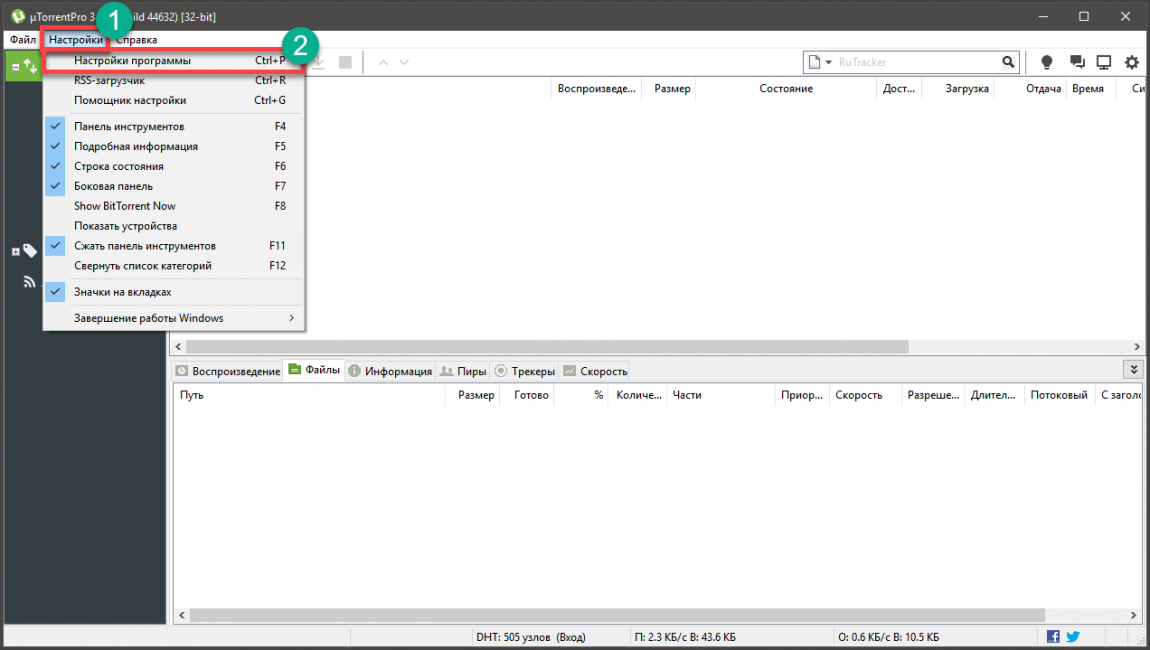
Сначала запускаем торрент-клиент и жмем по пункту Настройки . В появившемся меню выбираем Настройки программы . Или просто жмем Ctrl+P сразу после запуска программы.
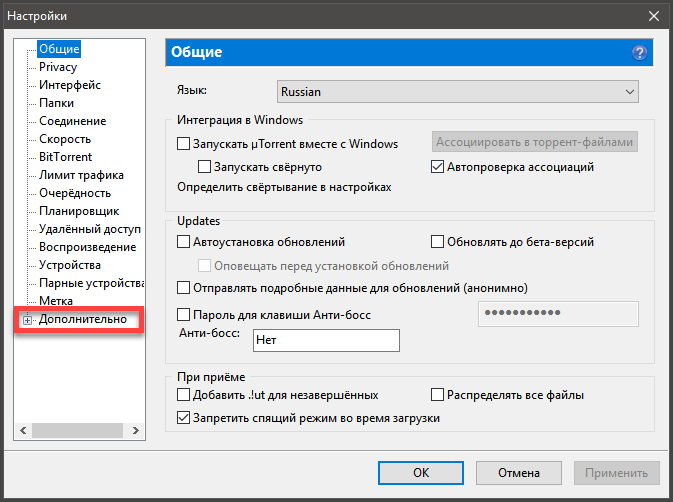
В меню параметров выбираем Дополнительно в левом столбце.
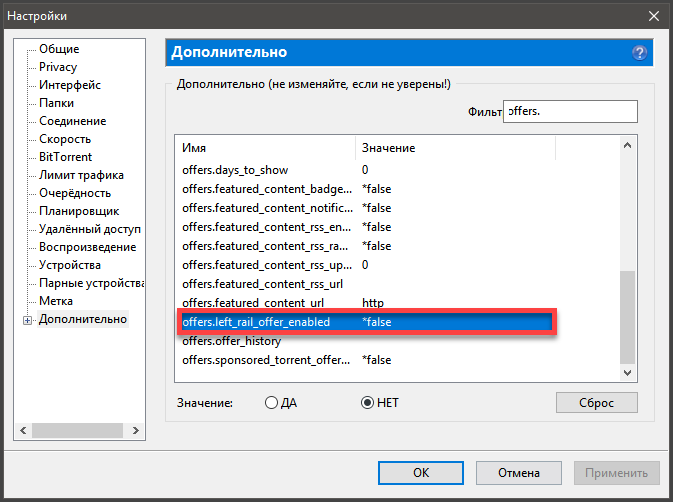
В окошке с правой стороны ищем параметр offers.left_rail_offer_enabled и дважды кликаем по нему для перевода параметра в режим False , что значит Отключен .
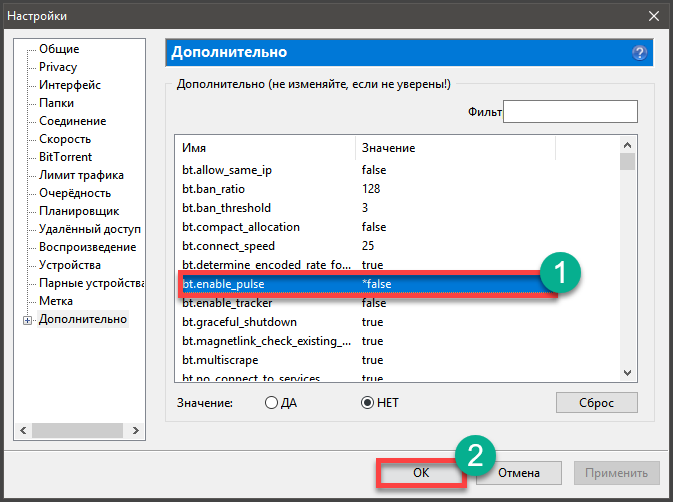
Такимже манером поступаем с записями «offers.sponsored_torrent_offer_enabled» , «offers.content_offer_autoexec» , «offers.featured_content_badge_enabled» , «offers.featured_content_notifications_enabled» , « offers.featured_content_rss_enabled» , «distributed_share.enable» , « gui.show_plus_upsell» , « gui.show_notorrents_node» и « bt.enable_pulse» . Затем нажимаем накнопку ОК
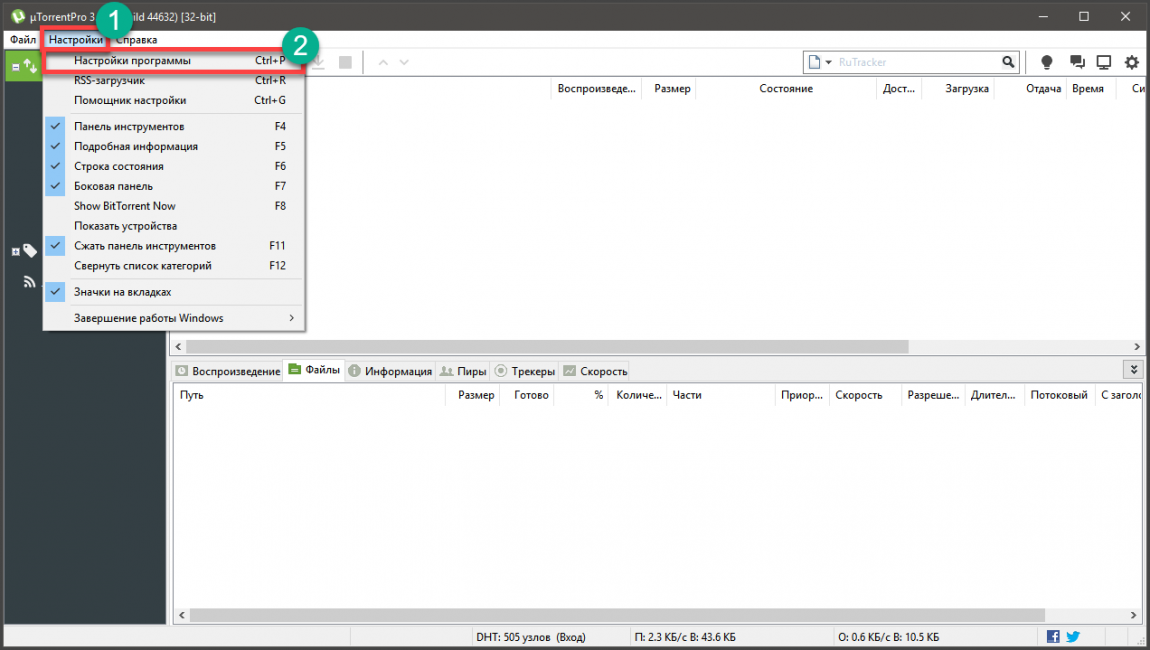
Однако это еще не все. Теперь зажимаем на клавиатуре Shift+F2 и, удерживая эту комбинацию» заходим в настройки приложения по уже известному сценарию.
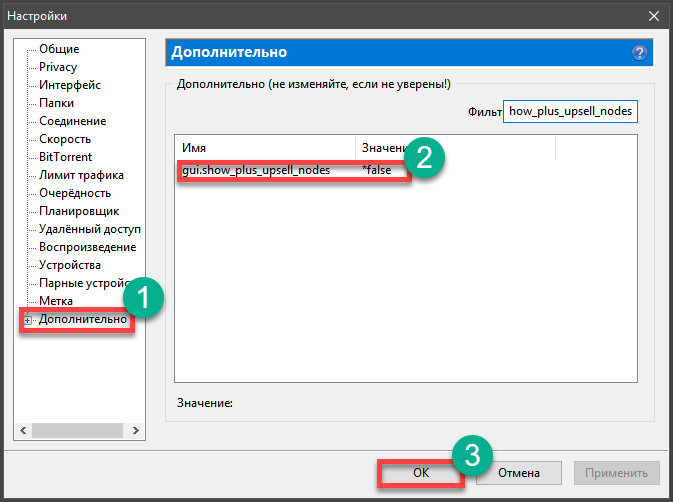
Теперь мы попали в скрытые настройки программы. Нам нужно снова переместиться в пункт Дополнительно и отключить настройки «gui.show_gate_notify» , «gui.show_plus_av_upsell» , «gui.show_plus_conv_upsell» и «gui.show_plus_upsell_nodes» . А затем нужно нажать на ОК
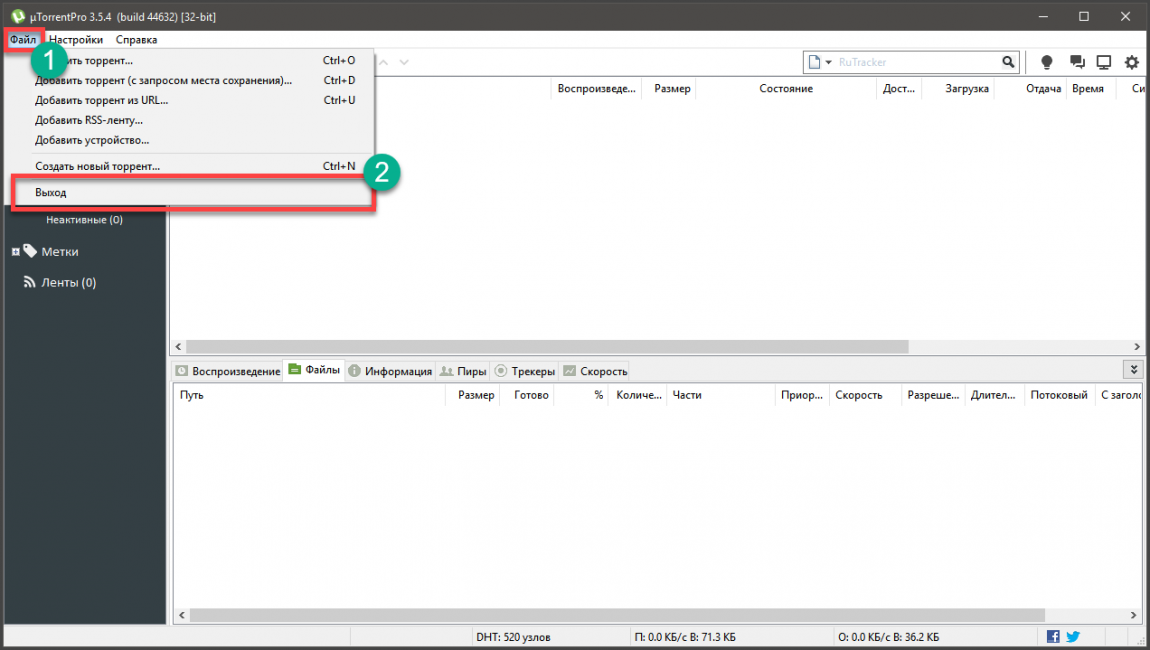
Теперь жмем на кнопку Файл в верхней панели и в появившемся меню выбираем Выход
Вот и все. Теперь осталось только заново запустить торрент-клиент. И после рестарта он уже будет лишен всякой рекламы. Способ, конечно, сложный, но невероятно действенный. Он позволяет полностью избавиться от надоедливого контента.
Однако для тех, кто не хочет (или не любит) возиться с настройками есть хорошая новость: существует вариант гораздо проще. Но для этого придется скачать кое-какой скрипт и запустить его на компьютере. Если это вас не смущает, то переходите к следующей главе.
Инструкция «Как отключить (убрать) рекламу в uTorrent?»
Последнее обновление торрент клиента utorrent версия 3.2.2 разочаровало нас всех появлением рекламы, и поэтому многие пользователи уторрент задаются вопросом как отключить или убрать совсем рекламу из программы
К удивлению, отключить рекламу внутри utorrent очень просто. Настраиваем utorrent без рекламы!
Делаем следующие, через панель инструментов открываем настройки программы , либо в правом верхнем углу жмем на шестеренку, или же сочетанием клавиш Ctrl + P.

в окне в левой части жмем на раздел «Дополнительно». С права в блоке должен выдать кучу параметров. В поле для поиска «фильтр» вводим «offer». В результатах поиска находим 1. offers.left_rail_offer_enabled 2. offers.
sponsored_torrent_offer_enabled. Первая опция отвечает за рекламу в левом нижнем углу (она отключается и простым исключением «Показать информацию Plus» в настройках).
Вторая опция отвечает за рекламный торрент в верхней части окна.

Всё, что нам нужно — произвести двойной клик по значению каждого из параметров, перещёлкнув их таким образом в значение false, или же выбрать по очереди каждый параметр и переставить мышкой значение на «Нет»(false). И не забываем нажимать ОК.

